笔记本连接显示屏变卡的原因是什么?
- 生活常识
- 2025-07-12
- 13
在数字化办公与娱乐的趋势下,笔记本电脑外接显示屏已成为许多用户提高工作效率或享受大屏幕体验的常见做法。然而,一些用户可能会发现,在连接了外接显示屏后,笔记本的运行变得迟缓,出现变卡的情况。这背后的原因是什么?我们又该如何解决这一问题呢?接下来,我们将深入探讨笔记本连接显示屏变卡的原因,并提供针对性的解决方案。
显示屏分辨率过高或刷新率设置不当
核心原因:
当外接显示屏的分辨率高于笔记本原生支持的分辨率,或者刷新率设置过高时,会导致笔记本处理图形数据的负担加重,从而降低整体运行效率。
解决方案:
1.调整分辨率:尝试将外接显示屏的分辨率调整到笔记本显卡能够支持的范围内。
2.降低刷新率:若非专业用途,可适当降低刷新率,以减轻显卡负担。
3.显卡设置:进入笔记本显卡控制面板(如NVIDIA控制面板或AMDRadeon设置),手动调整输出设置,使之与笔记本的输出能力相匹配。
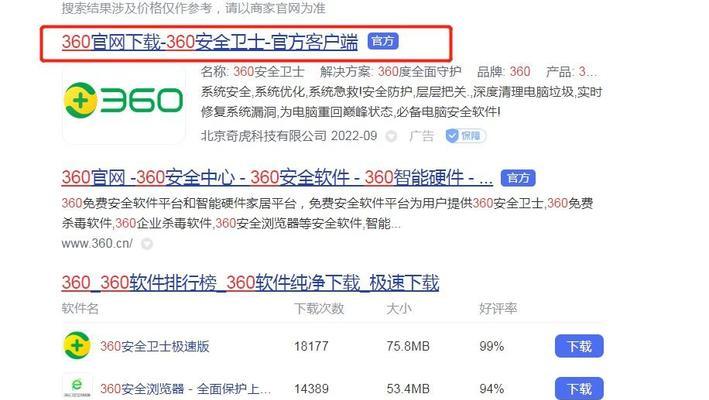
显卡驱动程序未更新或不兼容
核心原因:
过时的显卡驱动程序可能无法有效支持外接显示屏,或者新系统与旧驱动不兼容,导致笔记本在连接外接屏幕时出现性能问题。
解决方案:
1.更新驱动:访问笔记本制造商官网或显卡官网下载并安装最新的显卡驱动程序。
2.回退驱动:若更新后的驱动反而引起问题,可尝试使用系统还原功能回退到之前的驱动版本。

系统资源被占用过高
核心原因:
运行中的程序或后台服务可能占用了大量系统资源,当外接显示屏后,额外的显示输出需求进一步加大了资源压力。
解决方案:
1.任务管理器查看资源使用情况:通过“Ctrl+Shift+Esc”打开任务管理器,查看并结束占用资源过高的程序。
2.关闭不必要的启动项:进入系统配置,关闭不必要的开机启动程序,释放资源。
3.升级硬件:如经常出现资源不足的情况,考虑升级笔记本的内存(RAM)和硬盘(推荐SSD)。
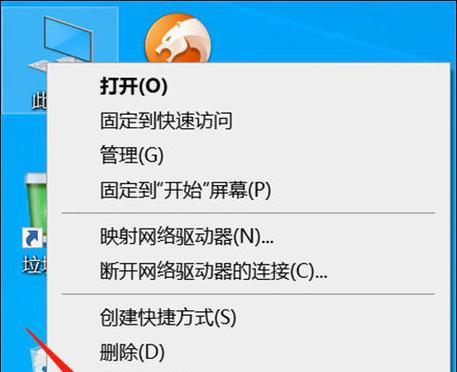
硬件连接问题
核心原因:
连接外接显示屏的线缆或端口可能存在问题,如线缆损坏、端口故障或端口供电不足等。
解决方案:
1.更换线缆:尝试使用另一根线缆连接显示屏,确认是否为线缆损坏。
2.检查端口:更换不同端口(如HDMI、DP、VGA等)尝试,找出可用的连接方式。
3.端口供电检查:确保连接端口有足够的供电能力,可使用外接USB端口供电的适配器。
过热保护机制
核心原因:
笔记本在长时间运行或连接外接设备时,可能会因为散热不足而导致过热保护机制启动,从而降低性能。
解决方案:
1.增强散热:确保笔记本散热良好,避免在软垫等阻碍散热的表面上使用。
2.清理灰尘:定期清理笔记本内部及风扇的灰尘,保持良好的通风。
3.使用散热底座:使用外接散热底座,提高散热效率。
笔记本性能限制
核心原因:
某些笔记本的硬件配置较为基础,尤其是集成显卡,可能无法很好地支持高分辨率或高刷新率的外接显示屏。
解决方案:
1.优化使用习惯:尽量避免在使用外接显示屏时运行资源密集型应用。
2.硬件升级:若经常需要使用外接显示屏,且笔记本配置较低,可以考虑更换或升级显卡等硬件。
笔记本连接显示屏变卡的问题可能由多种原因造成,从设置不当到硬件故障均有可能。通过以上详实的分析和解决方案,相信您可以逐一排查并解决连接外接显示屏后出现的性能问题。务必注意,排查问题时要保持耐心,一步步进行,避免遗漏任何一个可能的细节。在实施解决方案后,您的笔记本应该能够重新以流畅的状态运行,给您带来更佳的使用体验。
版权声明:本文内容由互联网用户自发贡献,该文观点仅代表作者本人。本站仅提供信息存储空间服务,不拥有所有权,不承担相关法律责任。如发现本站有涉嫌抄袭侵权/违法违规的内容, 请发送邮件至 3561739510@qq.com 举报,一经查实,本站将立刻删除。